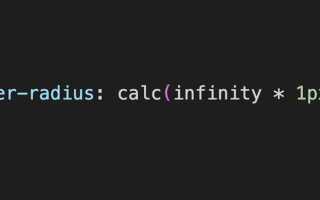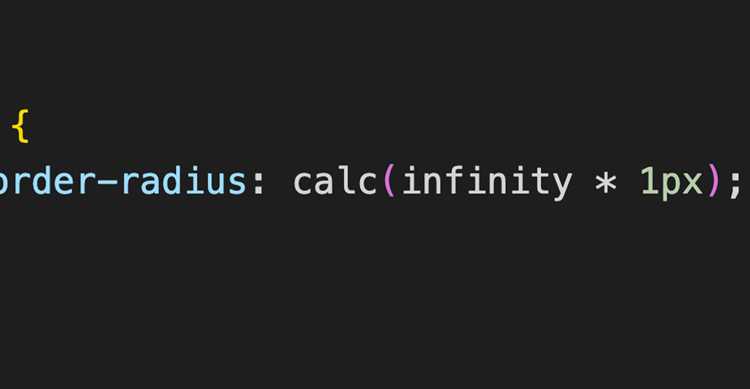
При работе с макетами на CSS, одной из ключевых задач является правильное расположение элементов в строке. Использование таких свойств, как display, flex и grid, позволяет эффективно управлять размещением контента на странице, оптимизируя как структуру, так и внешний вид элементов.
Самый распространенный и современный способ выравнивания элементов по строке – это использование flexbox. Устанавливая для контейнера свойство display: flex;, можно не только выстроить дочерние элементы в ряд, но и легко контролировать их распределение по оси, выравнивание и порядок. Для этого достаточно дополнительно настроить такие параметры, как justify-content (для горизонтального распределения) и align-items (для вертикального выравнивания).
Кроме того, стоит отметить, что flexbox автоматически распределяет пространство между элементами, что позволяет избегать излишних манипуляций с маргинами или позиционированием. Используя flex-direction, можно переключать направление элементов с горизонтального на вертикальное, что дает дополнительные возможности при разработке адаптивных интерфейсов. В случае, если требуется более сложная схема расположения, можно использовать grid, который дает возможность контролировать как строки, так и колонки, но это уже другой уровень абстракции.
С помощью этих методов можно не только выстроить элементы в строку, но и адаптировать интерфейс под различные разрешения экрана, минимизируя количество медиа-запросов и упрощая код.
Использование свойства display: flex для размещения элементов в строку
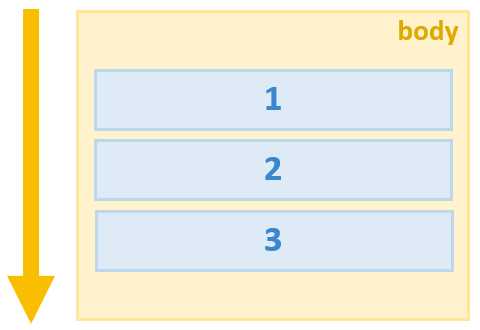
Свойство CSS display: flex позволяет выстраивать элементы в строку или колонку, управляя их выравниванием и распределением пространства. Для того чтобы разместить элементы в строку, достаточно применить display: flex к контейнеру. Элементы внутри этого контейнера будут автоматически выравниваться в горизонтальную линию, если не указано иное.
Для создания такой структуры достаточно нескольких базовых шагов. Рассмотрим пример кода:
.container {
display: flex;
}
В этом примере все дочерние элементы контейнера с классом .container выстроятся в одну строку. Однако flex предоставляет более тонкие настройки для управления расположением элементов, что позволяет гибко контролировать их поведение.
Основные параметры, которые влияют на размещение элементов в строку:
flex-direction– указывает направление выстраивания элементов. По умолчанию этоrow, что означает строку, но можно изменить наcolumnдля вертикального расположения.justify-content– распределяет элементы по основной оси. Это свойство помогает управлять расстоянием между элементами: можно выровнять их по началу, центру или распределить с равным интервалом.align-items– выравнивает элементы по поперечной оси (перпендикулярной основной оси). Это полезно для выравнивания элементов по высоте при размещении в строке.
Пример использования justify-content для распределения элементов:
.container {
display: flex;
justify-content: space-between;
}
Это свойство позволяет задать равные промежутки между элементами, выравнивая их по началу и концу контейнера. Варианты значения justify-content включают:
flex-start– выравнивание по началу (по умолчанию);flex-end– выравнивание по концу;center– выравнивание по центру;space-between– равномерное распределение элементов с максимальными промежутками;space-around– равномерное распределение с одинаковыми промежутками снаружи и между элементами.
Для точного контроля над выравниванием и размером элементов можно комбинировать свойства flex-grow, flex-shrink и flex-basis, которые регулируют размеры элементов относительно друг друга. Используя flex-grow, можно заставить элемент расти, заполняя доступное пространство в контейнере.
Пример использования flex-grow:
.item {
flex-grow: 1;
}
Элементы с этим свойством будут расширяться, чтобы заполнить доступное пространство, если оно есть. Это особенно полезно при необходимости сделать элементы адаптивными, например, в широких контейнерах.
Для более сложных макетов, где нужно сочетать различные техники выравнивания, display: flex предлагает высокую гибкость. Настройки можно комбинировать, например, для выравнивания элементов по центру и равномерного распределения пространства между ними.
Flexbox подходит для большинства современных интерфейсов, так как позволяет быстро и удобно управлять размещением элементов без необходимости использования дополнительных классов или сложных вычислений ширины и высоты.
Как настроить выравнивание элементов по горизонтали с помощью justify-content
Свойство justify-content в CSS используется для управления выравниванием элементов внутри контейнера по горизонтали. Это свойство применяется в контексте flexbox, когда родительский элемент использует display: flex или display: inline-flex.
Основные значения justify-content позволяют гибко настраивать распределение пространства между дочерними элементами:
- flex-start: Элементы выравниваются по началу оси (слева, если не используется направление текста справа налево).
- flex-end: Элементы выравниваются по концу оси (справа).
- center: Элементы выравниваются по центру контейнера, оставляя равные отступы с обеих сторон.
- space-between: Элементы равномерно распределяются по оси, первый элемент прижат к началу, последний – к концу, а между остальными – одинаковые интервалы.
- space-around: Элементы распределяются с равными отступами между ними и от краев контейнера. Интервалы между элементами в два раза больше, чем отступы от краев контейнера.
- space-evenly: Элементы распределяются равномерно, включая равные отступы от краев контейнера.
Пример использования:
.container {
display: flex;
justify-content: space-between;
}
В данном случае элементы в контейнере будут равномерно распределены, при этом первый и последний элемент будут прижаты к краям контейнера, а промежутки между элементами будут одинаковыми.
Для выравнивания элементов по центру можно использовать свойство justify-content: center, что особенно полезно для создания центрально выровненных кнопок, панелей навигации и других элементов, где важно удержание гармоничного вида.
Если необходимо, чтобы элементы занимали весь доступный горизонтальный пространство, но с равномерным распределением, используйте space-evenly, что поможет сделать макет более сбалансированным.
Важно помнить, что выравнивание с помощью justify-content работает только в контейнерах с display: flex, а также что это свойство игнорируется в случае, если в контейнере только один элемент или его ширина автоматически подстраивается под содержимое.
Что такое flex-direction и как изменить порядок размещения элементов
Существует четыре возможных значения для свойства flex-direction:
- row – элементы располагаются по горизонтали (по умолчанию). Это означает, что элементы будут следовать друг за другом слева направо (в левой-to-правой культуре).
- row-reverse – элементы размещаются по горизонтали в обратном порядке, справа налево.
- column – элементы располагаются по вертикали сверху вниз.
- column-reverse – элементы располагаются по вертикали, но в обратном порядке, снизу вверх.
Для изменения порядка размещения элементов можно использовать свойство order. Оно позволяет задавать числовое значение для каждого элемента. Чем меньше значение, тем выше элемент в порядке отображения. По умолчанию элементы имеют значение order: 0, но это значение можно изменять, создавая нестандартные порядки.
Пример использования:
.container {
display: flex;
flex-direction: row-reverse;
}
.item {
order: 2;
}
В этом примере элементы контейнера будут располагаться справа налево (из-за row-reverse), а элемент с классом .item будет отображаться после остальных, если для него задано order: 2.
Важно: свойство flex-direction влияет только на порядок и направление размещения элементов внутри контейнера. Если нужно изменить порядок на странице, примените order к отдельным элементам, не меняя глобальную структуру.
Использование свойства align-items для вертикального выравнивания элементов
Свойство align-items применяется в контексте flexbox для вертикального выравнивания элементов вдоль поперечной оси (перпендикулярной основной оси). Это свойство управляет распределением элементов внутри контейнера, если они не занимают всю доступную высоту. Важно, что оно работает только в контексте flex-контейнера.
Основные значения свойства align-items:
- flex-start: Элементы выравниваются по верхнему краю контейнера. Это значение часто используется для выравнивания элементов в верхней части.
- flex-end: Элементы выравниваются по нижнему краю контейнера. Подходит для ситуаций, когда нужно разместить элементы внизу.
- center: Элементы размещаются по центру контейнера по вертикали. Это оптимальный выбор для симметричного выравнивания.
- baseline: Элементы выравниваются по их базовой линии (по линии текста). Это полезно, когда необходимо выровнять элементы с текстом, так как они будут выравнены по линии текста.
- stretch: Элементы растягиваются, чтобы заполнить контейнер по вертикали. Это значение по умолчанию, если не задана конкретная высота для элементов.
Для правильного применения align-items следует учитывать, что свойство действует только в том случае, если высота контейнера больше высоты самих элементов. Если элементы имеют фиксированную высоту или контейнер не имеет заданной высоты, результат будет зависеть от начальных размеров элементов.
Пример использования:
.container {
display: flex;
align-items: center;
height: 200px;
}
.item {
width: 50px;
height: 50px;
background-color: lightblue;
}
В данном примере элементы внутри контейнера выравниваются по вертикали по центру, что делает размещение более симметричным и аккуратным.
Как добиться равномерного распределения пространства между элементами с justify-content: space-between
Свойство CSS `justify-content: space-between` позволяет равномерно распределить пространство между элементами внутри flex-контейнера. Этот метод полезен, когда необходимо, чтобы элементы были распределены по ширине контейнера с равными интервалами между ними, но без отступов с краёв. Основной принцип работы заключается в том, что первый элемент размещается у левого края, последний – у правого, а все остальные элементы распределяются по оставшемуся пространству.
Применение этого свойства особенно актуально для навигационных панелей, галерей или любых других интерфейсов, где важно, чтобы элементы были равномерно расставлены по горизонтали. При этом отступы между ними остаются одинаковыми, и они не прилипают к краям контейнера.
Для использования `justify-content: space-between` необходимо, чтобы родительский контейнер был flex-контейнером. Убедитесь, что у контейнера задано свойство `display: flex`. Это создаст горизонтальное направление для размещения элементов.
Пример кода:
.container {
display: flex;
justify-content: space-between;
}
В этом примере элементы внутри контейнера будут равномерно распределены по горизонтали с одинаковыми промежутками между ними, без отступов с краёв. Однако важно помнить, что если количество элементов будет меньше, чем пространство в контейнере, они все равно будут размещаться с одинаковыми интервалами, но остаётся пустое место по бокам.
Если требуется, чтобы элементы не только распределялись равномерно, но и занимали все доступное пространство, можно использовать свойство `flex-grow` для индивидуальных элементов. Это обеспечит расширение элементов, но `justify-content: space-between` продолжит контролировать промежутки между ними.
Применение свойства gap для добавления промежутков между элементами
Свойство gap в CSS позволяет легко управлять промежутками между элементами в контейнерах с использованием Flexbox или Grid. Оно упрощает задачу по добавлению отступов, так как не требует применения дополнительных маргинов для отдельных элементов. Это свойство удобно, когда нужно установить равные промежутки между всеми дочерними элементами без необходимости явно настраивать каждый из них.
Для контейнера, использующего Flexbox, свойство gap добавляет отступы между элементами как по горизонтали, так и по вертикали. Например, в горизонтальной строке элементов, если задан gap: 10px;, то все элементы будут отделены друг от друга на 10 пикселей.
Пример для Flexbox:
.container {
display: flex;
gap: 15px;
}
Для сетки с использованием Grid свойство gap работает аналогично, добавляя отступы между строками и колонками. С помощью одного свойства можно задать как межстрочный, так и межколоночный отступ.
Пример для Grid:
.grid-container {
display: grid;
gap: 20px 30px; /* 20px между строками и 30px между колонками */
}
Задание двух значений для gap позволяет задавать разные промежутки для строк и колонок. В случае одного значения будет применяться одинаковый отступ как для строк, так и для колонок. Свойство также поддерживает единицы измерения, такие как пиксели (px), эм (em) и проценты (%).
Важно помнить, что свойство gap поддерживается в браузерах, которые поддерживают Flexbox и Grid (например, последние версии Chrome, Firefox, Safari). В старых версиях браузеров использование этого свойства может вызвать проблемы с отображением.
Использование inline-block для размещения элементов в строку без Flexbox
Свойство CSS inline-block позволяет размещать элементы в строку, не прибегая к использованию Flexbox. Оно сочетает в себе характеристики двух моделей: блочной и строчной. Элемент с этим свойством ведет себя как блок, но не нарушает поток текста, оставаясь в строке с другими элементами.
Чтобы использовать inline-block для выравнивания элементов в строку, достаточно назначить это свойство блочному элементу. В отличие от inline, который ограничивает возможность задания высоты и ширины, inline-block сохраняет их параметры. Это полезно, если необходимо контролировать размеры элементов в строке.
Пример применения inline-block:
.item {
display: inline-block;
width: 100px;
height: 100px;
margin: 5px;
background-color: #3498db;
}
В результате элементы с классом item будут располагаться в строку, как если бы они были строчными элементами, но при этом можно будет настроить их размеры, отступы и другие свойства, как у блоков.
Основное преимущество использования inline-block – это простота. Это решение не требует дополнительных настроек, как в случае с Flexbox, и работает в большинстве старых браузеров, что делает его удобным для совместимости.
Однако стоит помнить о некоторых особенностях:
- Между элементами с
inline-blockбудет появляться пробел, вызванный пробелом или переносом строки в исходном HTML-коде. Чтобы этого избежать, можно использовать методы управления пробелами (например, убрать пробелы в коде или использовать комментарии HTML). - Если нужно разместить элементы в несколько строк, необходимо управлять высотой контейнера вручную, так как
inline-blockне имеет встроенных механизмов для автоматического переноса. - В отличие от Flexbox,
inline-blockне предоставляет гибкости в распределении пространства между элементами.
Использование inline-block идеально подходит для случаев, когда нужно просто выстроить элементы в строку и контролировать их размеры без излишних усилий и настроек. Это эффективное и старое решение, особенно в проектах с требованием совместимости с более старыми браузерами.
Особенности размещения элементов с помощью display: grid в одной строке
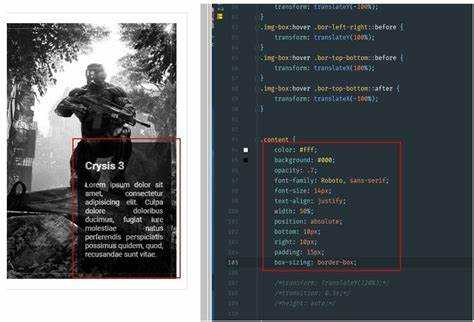
С помощью свойства display: grid можно легко организовать размещение элементов в строке, благодаря возможности гибкой настройки колонок. Для этого достаточно использовать свойство grid-template-columns, которое определяет количество и ширину колонок внутри контейнера.
Для размещения всех элементов в одну строку, нужно указать фиксированное количество колонок, равное числу элементов, или использовать функцию auto, которая автоматически подстроит количество колонок под содержимое. Например, чтобы разместить 3 элемента в одну строку, можно задать следующий стиль:
.container {
display: grid;
grid-template-columns: repeat(3, 1fr);
}
Если количество элементов переменное, лучше использовать auto-fit или auto-fill. auto-fit подстраивает количество колонок в зависимости от доступной ширины контейнера, а auto-fill заполняет строку элементами, создавая новые колонки по мере необходимости. Это особенно полезно при работе с отзывчивыми макетами.
.container {
display: grid;
grid-template-columns: repeat(auto-fill, minmax(200px, 1fr));
}
Важно помнить, что если контейнер слишком узкий, элементы могут не вмещаться в одну строку, и grid будет переносить их в следующие ряды. Чтобы этого избежать, стоит тщательно выбирать размеры колонок и учитывать общий размер контейнера.
Дополнительно, можно использовать свойство grid-gap для задания расстояний между элементами, что позволяет улучшить визуальное восприятие и сделать структуру более организованной.
.container {
display: grid;
grid-template-columns: repeat(3, 1fr);
grid-gap: 20px;
}
При работе с grid также можно использовать justify-items и align-items для точной настройки размещения элементов по горизонтали и вертикали в пределах их колонок.
Как контролировать перенос элементов в строке с помощью white-space
Свойство white-space в CSS позволяет управлять поведением пробелов и переносов строк внутри элементов. Это свойство важно, когда требуется точное распределение элементов в строке или когда нужно контролировать, как текст и другие элементы отображаются при переполнении контейнера.
Основные значения white-space, которые влияют на перенос элементов:
normal– стандартное поведение: пробелы и переносы строк обрабатываются браузером как обычно, лишние пробелы игнорируются, текст может переноситься.nowrap– запрещает перенос строк. Все элементы или текст в контейнере будут отображаться в одну строку, независимо от размера блока.pre– сохраняет пробелы и переносы строк как есть. Элементы будут отображаться точно так, как в исходном коде, включая все пробелы и переносы.pre-wrap– сохраняет пробелы и переносы, но позволяет тексту переноситься, если он не помещается в контейнер.pre-line– сохраняет пробелы, но при этом разрешает переносы строк в зависимости от ширины контейнера.
Применение этого свойства важно для управления тем, как элементы, такие как текст или инлайн-объекты, будут вести себя при изменении размера окна или контейнера.
Пример использования
Рассмотрим, как white-space влияет на поведение текста в контейнере:
Этот текст не будет переноситься на новую строку, даже если он не помещается в контейнер.Этот текст будет перенесен, если не помещается, но сохранит все пробелы и разрывы строк.
Если нужно, чтобы текст не перенесался и занимал всю строку, используйте white-space: nowrap. В случае работы с многострочными блоками, где важно сохранить исходное форматирование, white-space: pre-wrap будет удобным вариантом.
Когда использовать

- Для предотвращения переноса слов или элементов в строке используйте
nowrap. - Для отображения текста с сохранением исходных пробелов и переносов применяйте
pre. - Для гибкого контроля над переносом в многострочных блоках подходит
pre-wrapилиpre-line.
Правильное использование свойства white-space позволяет улучшить визуальное восприятие контента, улучшая как пользовательский интерфейс, так и адаптивность сайта.
Как изменить поведение строки с элементами при изменении размеров окна
При адаптивном дизайне важно учитывать, как элементы ведут себя при изменении размеров окна браузера. Для управления этим поведением CSS предоставляет различные механизмы, которые помогают гарантировать правильное отображение элементов на разных устройствах.
Использование flexbox позволяет эффективно контролировать расположение элементов в строке и их адаптацию к изменениям ширины окна.
- Использование flex-wrap: свойство
flex-wrapуправляет переносом элементов, если они не помещаются в одну строку. При установке значенияwrap, элементы будут переноситься на следующую строку при нехватке пространства. - Изменение порядка элементов: свойство
orderпозволяет менять порядок элементов в строке, не изменяя их HTML-структуру. Это полезно для мобильных устройств, когда нужно переставить элементы в более удобный порядок. - Медиазапросы (media queries): с помощью медиазапросов можно изменять поведение строки на разных разрешениях. Например, можно переключить строку с горизонтального на вертикальное расположение элементов при уменьшении ширины экрана.
Пример медиазапроса для адаптации строки:
@media (max-width: 768px) {
.container {
flex-direction: column;
}
}
Это заставит элементы размещаться в колонку при ширине экрана менее 768px, и в строку – при большей ширине.
Также можно использовать свойство min-width для установки минимальной ширины элементов, чтобы они не становились слишком маленькими при уменьшении окна. Например:
.item {
min-width: 100px;
}
Важным моментом является использование justify-content и align-items для контроля выравнивания элементов. Эти свойства позволяют изменять распределение пространства между элементами, обеспечивая плавное и симметричное поведение при изменении размеров окна.